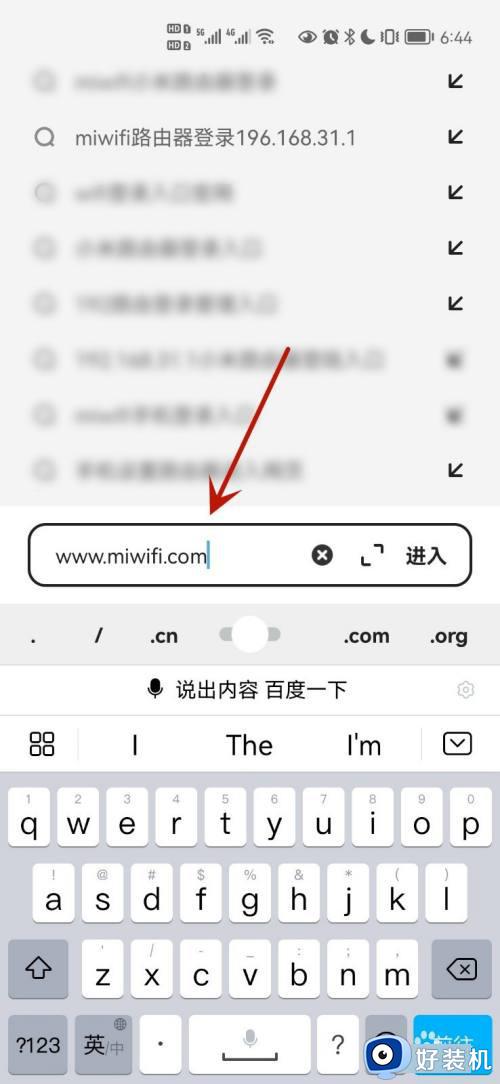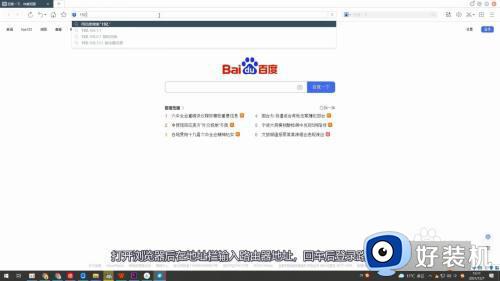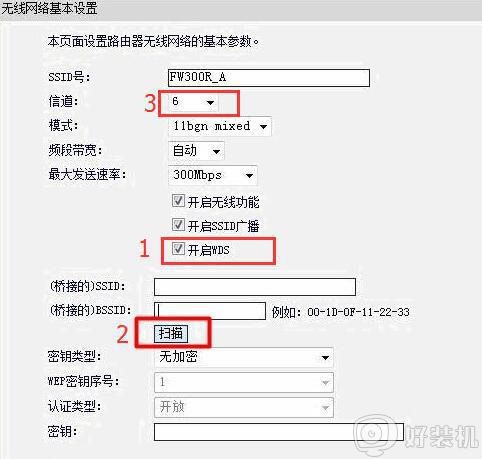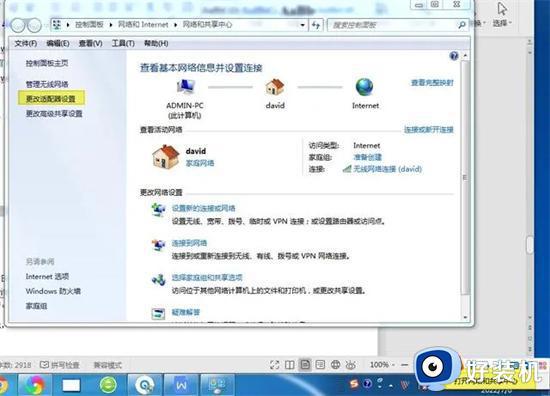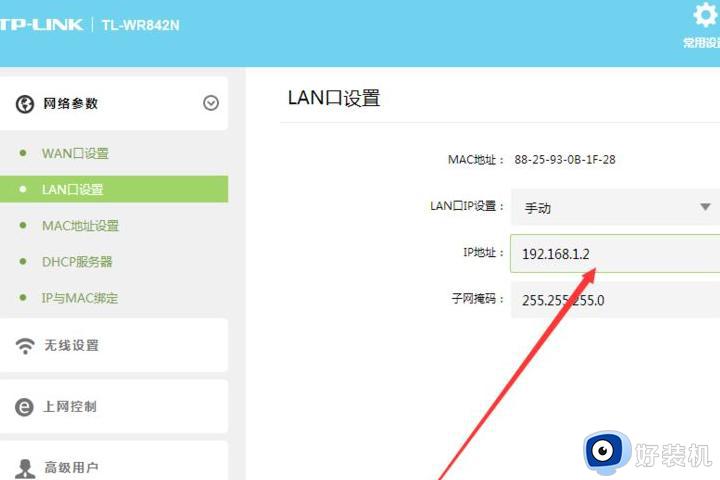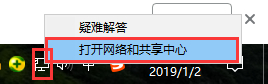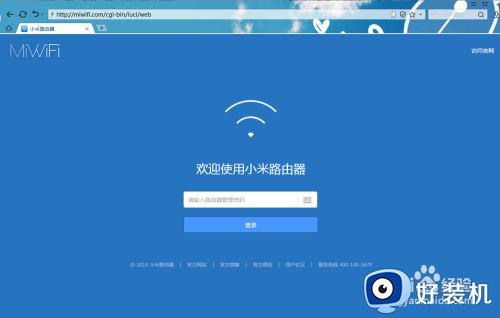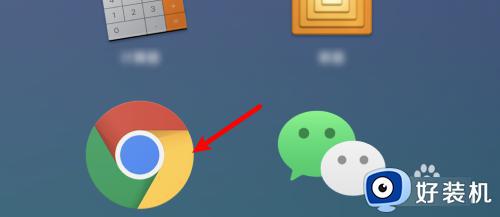小米放大器如何连接路由器 小米放大器如何连接wifi网络
时间:2023-06-12 18:44:00作者:haoxt
虽然无线路由器非常方便,不过无线信号范围有限,距离远的房间就收不到wifi信号,这时候就要用到wifi放大器。有用户使用的是小米路由器,买了小米放大器,不知道小米放大器如何连接路由器,所以本文小编就来和大家介绍小米放大器如何连接wifi网络的方法。
设置步骤:
1、将小米wifi放大器接通电源以后,打开手机上的小米米家软件。
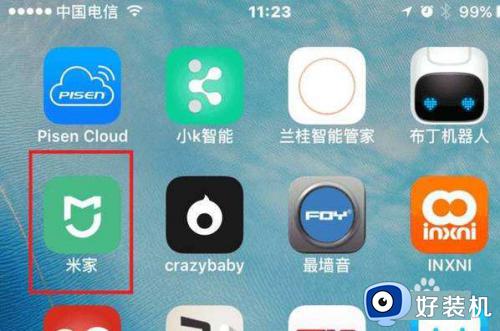
2、在米家的APP上输入手机号码和验证码点击登录进入。
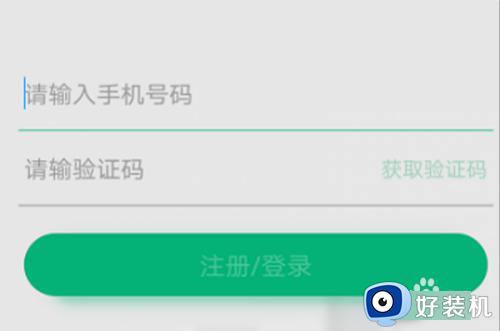
3、登录进入到米家的APP以后点击右上角的加号。
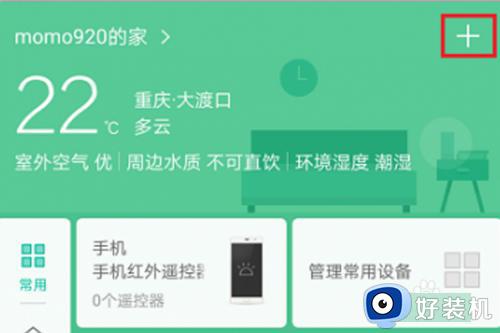
4、在出现的搜索设备界面中找到附近的设备,可以看到小米放大器标志,点击进入。
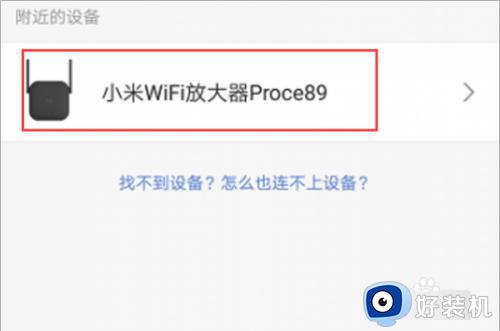
5、在出现的界面中点击选择WLAN选项。
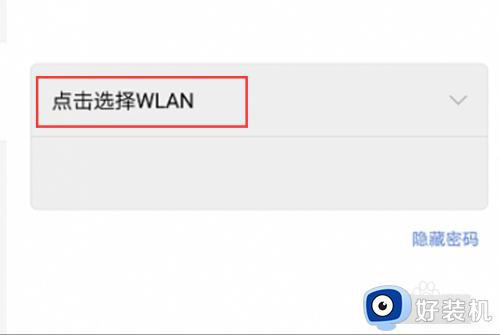
6、点击下拉箭头选择当前的无线信号名称并输入无线的密码,点击下一步按钮。
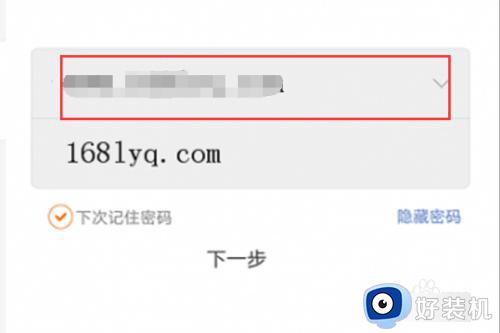
7、此时就可以看到系统正在自动连接无线网络的进度等待连接进度完成。
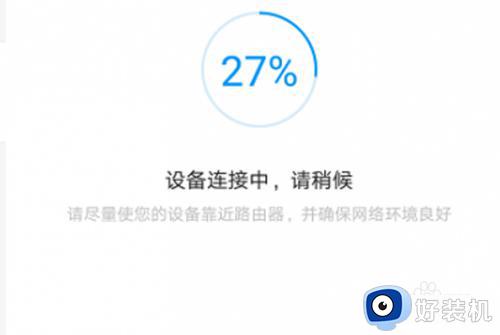
8、当连接进度完成以后,系统弹出连接成功的提示时,就可以使用小米wifi放大器的功能了。
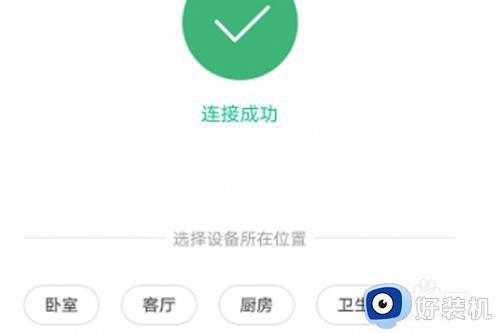
小米放大器如何连接路由器的操作步骤就是这样子,如果你不清楚怎么使用小米wifi放大器,就可以参考上面的教程来操作,希望对大家有帮助。